Если вы относитесь к тому типу людей, которым нравится, чтобы все их приложения были в темном режиме, вы будете рады узнать, что вы можете сделать то же самое с Gmail. Темный режим — отличный вариант, если вам не хочется время от времени менять обои. Вы не будете тратить время на то, чтобы решить, какие обои вам нравятся в течение следующих нескольких недель.
Как переключиться в темный режим в Gmail для Интернета и Android
Поскольку вы не всегда используете Gmail на своем компьютере и наоборот, вот как вы можете включить темный режим на модовых устройствах. Если вы собираетесь получать доступ к Gmail со своего компьютера, войдите в учетную запись Gmail, к которой вы хотите применить это изменение. Как только вы войдете, нажмите на шестеренку в правом верхнем углу и перейдите к «Просмотреть все настройки».
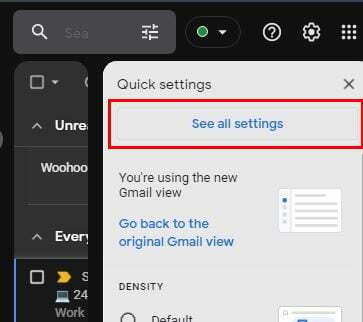
Или, если хотите, вы все можете щелкнуть опцию «Просмотреть все темы» внизу. Как только вы окажетесь в настройках, прокрутите немного вниз, и вы увидите однотонные темы. Вторым вариантом будет черная тема.
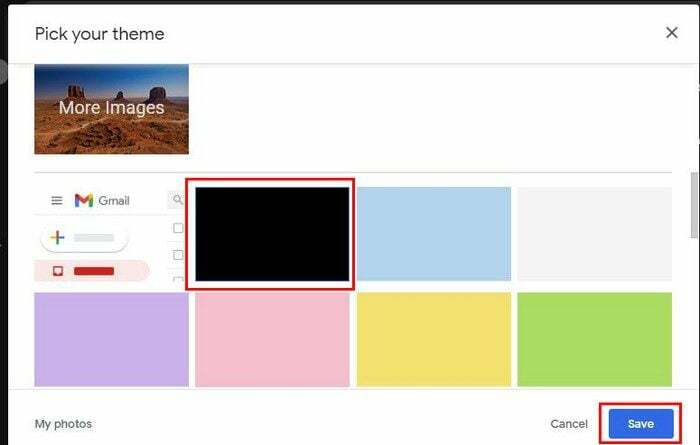
После выбора черный ихe, нажмите синюю кнопку «Сохранить», чтобы применить его. Вот и все! Теперь ваш Gmail будет соответствовать всем другим приложениям, которые у вас уже есть в темном режиме.
Андроид
Теперь пришло время добавить темный режим в Gmail на вашем устройстве Android. Открыв приложение, коснитесь трехстрочного меню и перейдите в «Настройки» > «Общие настройки». Нажмите на параметр «Тема» вверху и из перечисленных вариантов выберите «Темная тема».
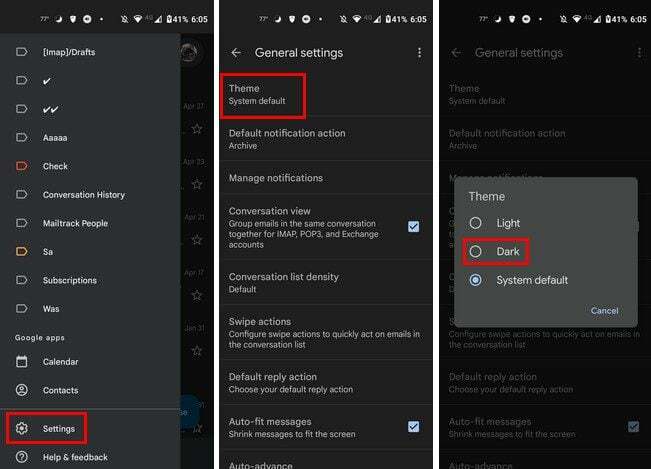
Если вам когда-нибудь надоест темный режим, вы можете выполнить те же действия, чтобы вернуться в светлый режим. Но у темного режима есть свои преимущества, поскольку он лучше подходит для условий слабого освещения. Если вы не можете уснуть ночью, темный режим поможет приглушить свет, чтобы вы никого не разбудили.
К вашим глазам также будет приходить меньше синего света. Именно этот синий свет отвечает за то, что вы не спите ночью. Поэтому, если вы не можете заснуть, потому что вас что-то беспокоит, синий свет не поможет вам снова заснуть. Это также заставит ваше устройство Android потреблять меньше энергии, а это означает, что ваша батарея будет работать дольше. Конечно, темный режим может сделать некоторый текст темным для чтения, но вы прыгнете по этому мосту, когда доберетесь до него.
Вывод
Темный режим — это функция, которую должно предлагать каждое приложение. Gmail — одно из таких приложений, так почему бы не воспользоваться этой опцией, поскольку она помогает во многих отношениях. Вы переключаетесь между темным и светлым режимами? Дайте мне знать в комментариях ниже и не забудьте поделиться статьей в социальных сетях.